제조공정








 |
| × | 1 | |||
 |
| × | 1 | |||
 |
| × | 1 |
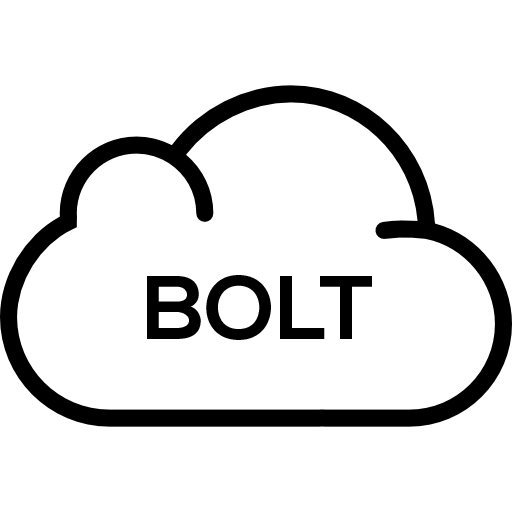 |
|
Bolt 팀은 최근 BoltIoT-Arduino-Helper 라이브러리를 업데이트했는데, 한 번 해보는 것도 좋을 것 같다는 생각이 들었습니다. 이제 라이브러리에 DHT 센서를 Bolt Cloud와 인터페이스하는 방법에 대한 예제가 있으며 이 프로젝트는 바로 그 작업에 관한 것입니다.
하드웨어 설정:
Boltduino(Arduino Uno r2의 사용자 정의 버전)를 사용하는 동안 Arduino Uno를 사용하여 프로젝트를 쉽게 수행할 수 있습니다. 나는 Boltduino가 부족한 제조사를 위해 Arduino UNO를 사용하여 fritzing 다이어그램을 만들었습니다.
1단계) Boltduino(Arduino)에 Bolt를 연결합니다.
Boltduino에는 Bolt WiFi 모듈을 고정하는 핀아웃이 있기 때문에 이 단계는 상당히 쉽습니다. 하지만 아두이노를 사용할 예정인 제조사의 경우 4개의 수컷-수컷 버지 핀 와이어를 사용하여 볼트 모듈을 연결하는 것을 의미합니다.

2단계) DHT11 센서를 Boltduino(Arduino)에 연결

3단계) 필요한 라이브러리 설치
이 프로젝트에는 BoltIoT-Arduino-Helper, Adafruit_Sensor 및 DHT-Sensor-library Arduino 라이브러리가 필요합니다.
라이브러리를 설치하려면 위의 링크로 이동하여 복제 또는 다운로드 버튼을 클릭하십시오.
그런 다음 ZIP 다운로드 버튼을 클릭합니다. 라이브러리가 포함된 zip 파일이 다운로드됩니다.
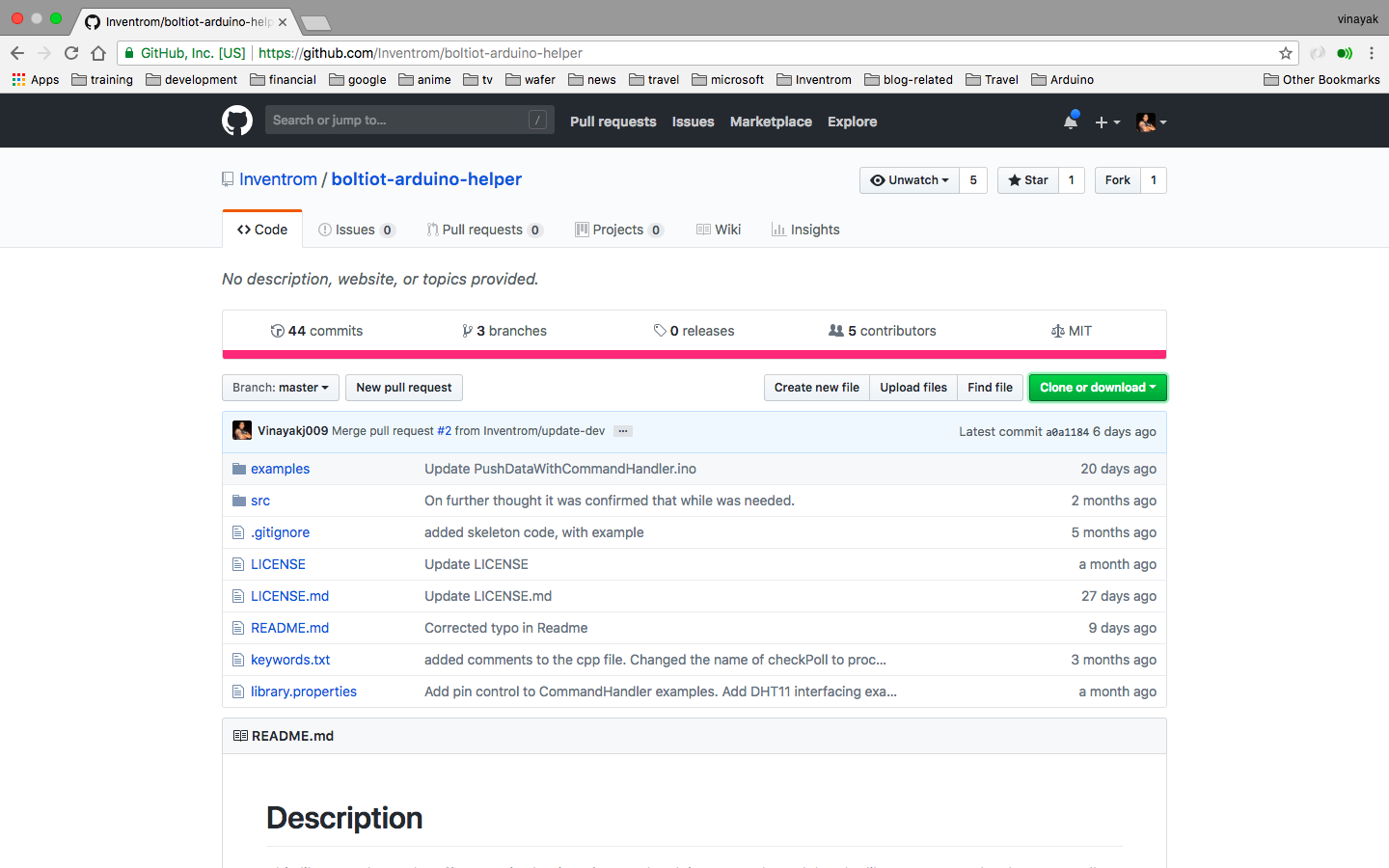
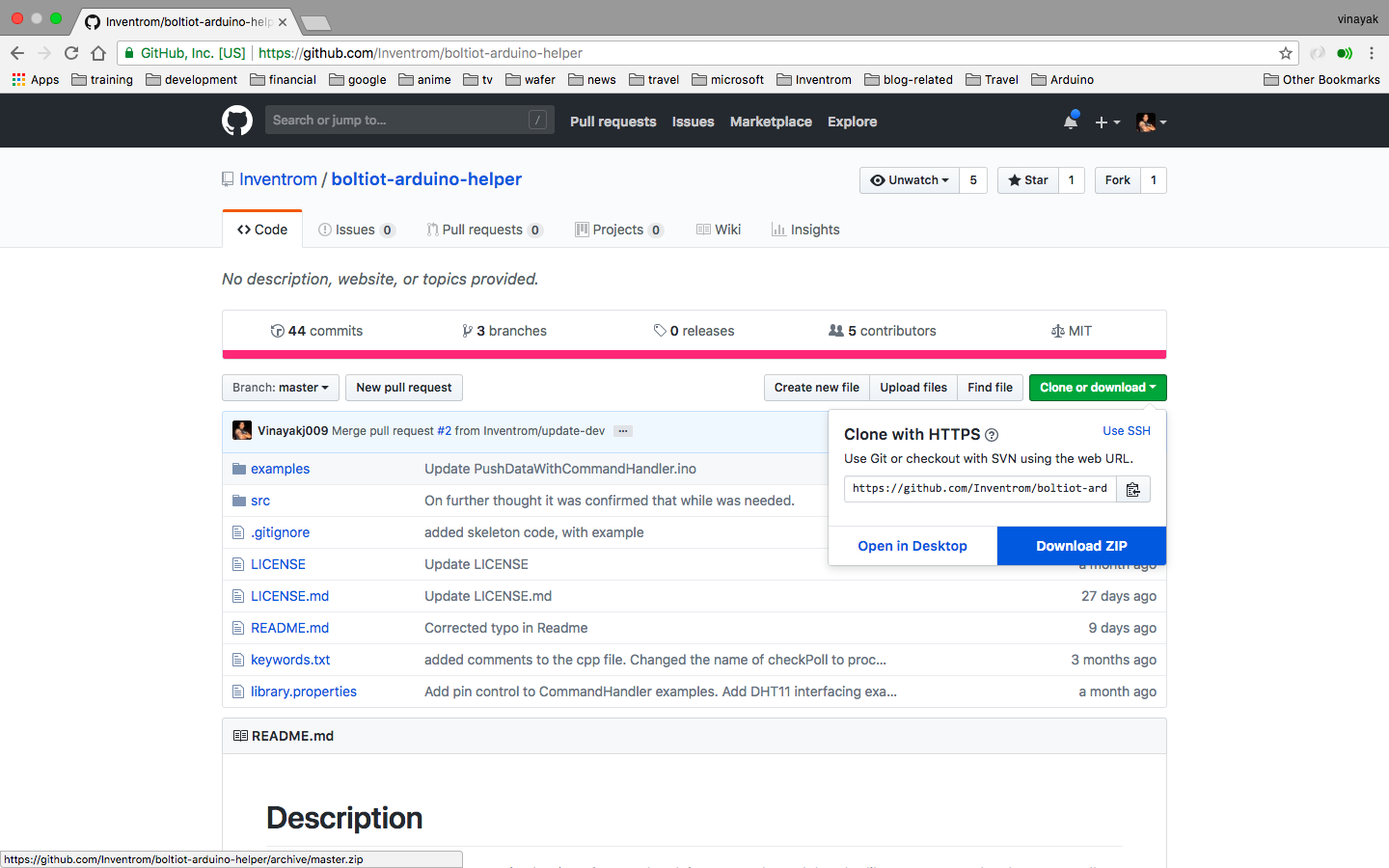
라이브러리가 다운로드되면 Arduino IDE의 도구 모음인 Sketck>Include Library>Add.ZIP Library...
로 이동합니다.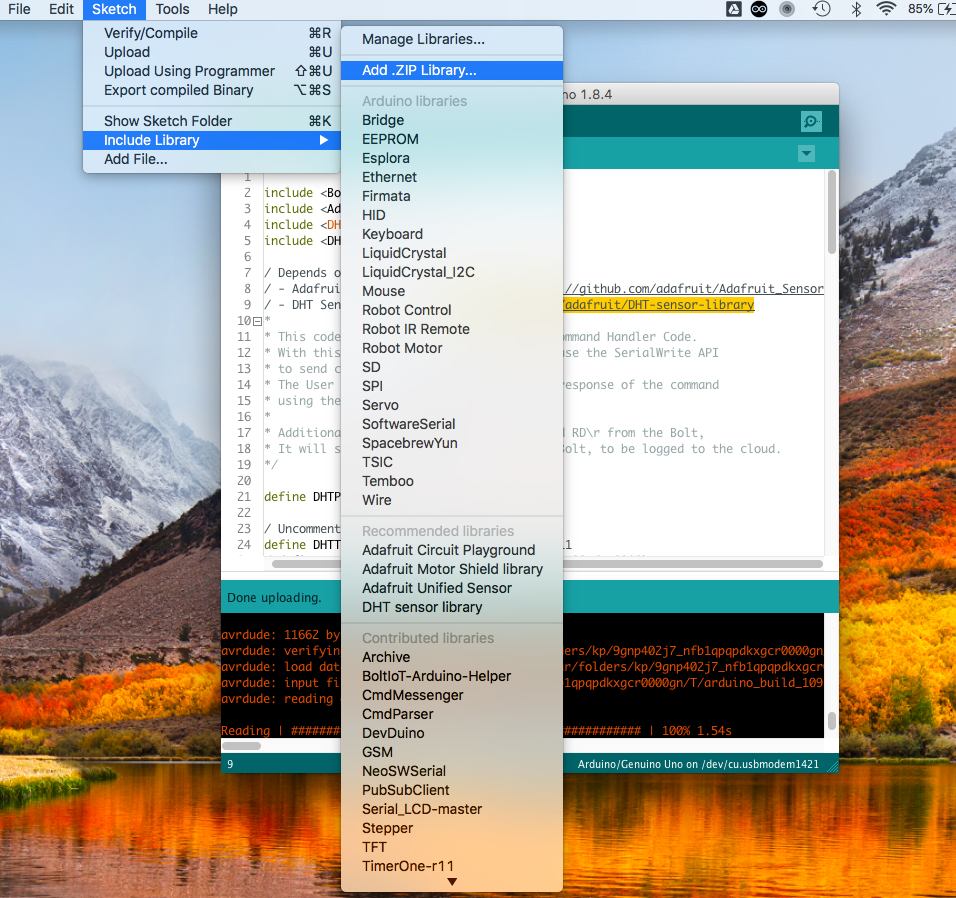
이전에 다운로드한 라이브러리 파일을 선택하고 선택을 클릭합니다.
3개의 라이브러리를 모두 설치하는 것을 잊지 마십시오.
4단계) 코드를 업로드합니다.
Arduino IDE의 툴바 File>Examples>BoltIoT-Arduino-Helper>DHT2Cloud
로 이동합니다.DHT 라이브러리 예제는 새 Arduino IDE 창에서 열립니다.
Boltduino를 PC에 연결하고 업로드를 클릭하십시오.
주의: Arduino Uno 사용자의 경우 코드를 업로드하는 동안 Arduino에서 Bolt 모듈을 분리하는 것을 잊지 마십시오.
소프트웨어 설정:
Bolt WiFi 모듈을 중심으로 개발된 프로젝트가 꽤 많이 있으므로 독자가 이미 Bolt Cloud에 계정을 만들고 Bolt WiFi 모듈을 클라우드 계정에 연결했다고 생각합니다.
그렇지 않은 경우 이 단계를 수행하는 것이 좋습니다.
1단계) Bolt Cloud에서 새로운 제품을 생성합니다.
'입력 장치' 및 'UART' 옵션을 선택해야 합니다.
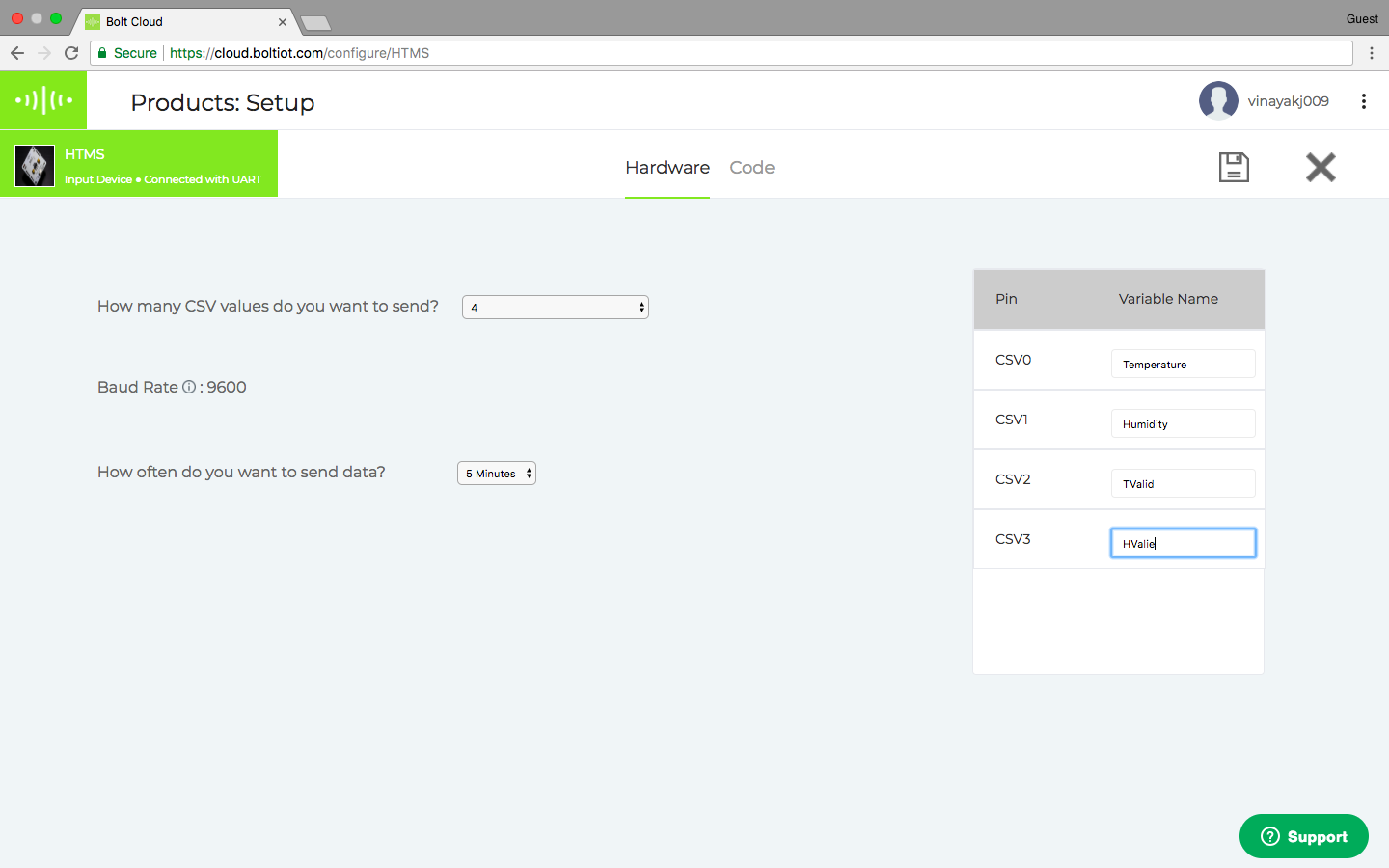
2단계) 제품 구성:
소프트웨어 구성을 위한 코드를 공유했습니다.
완료되면 제품 구성 보기를 저장하고 종료합니다.

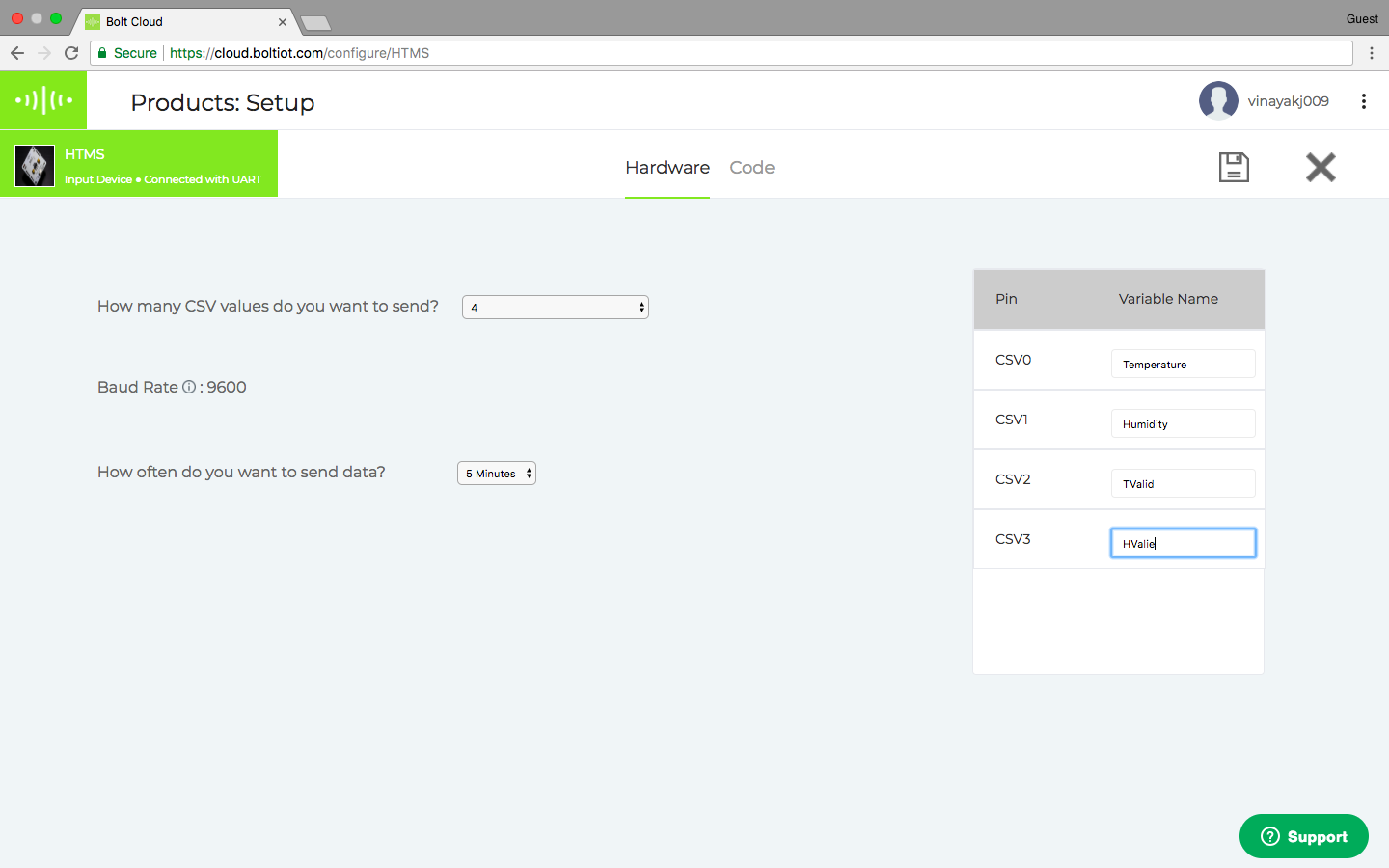
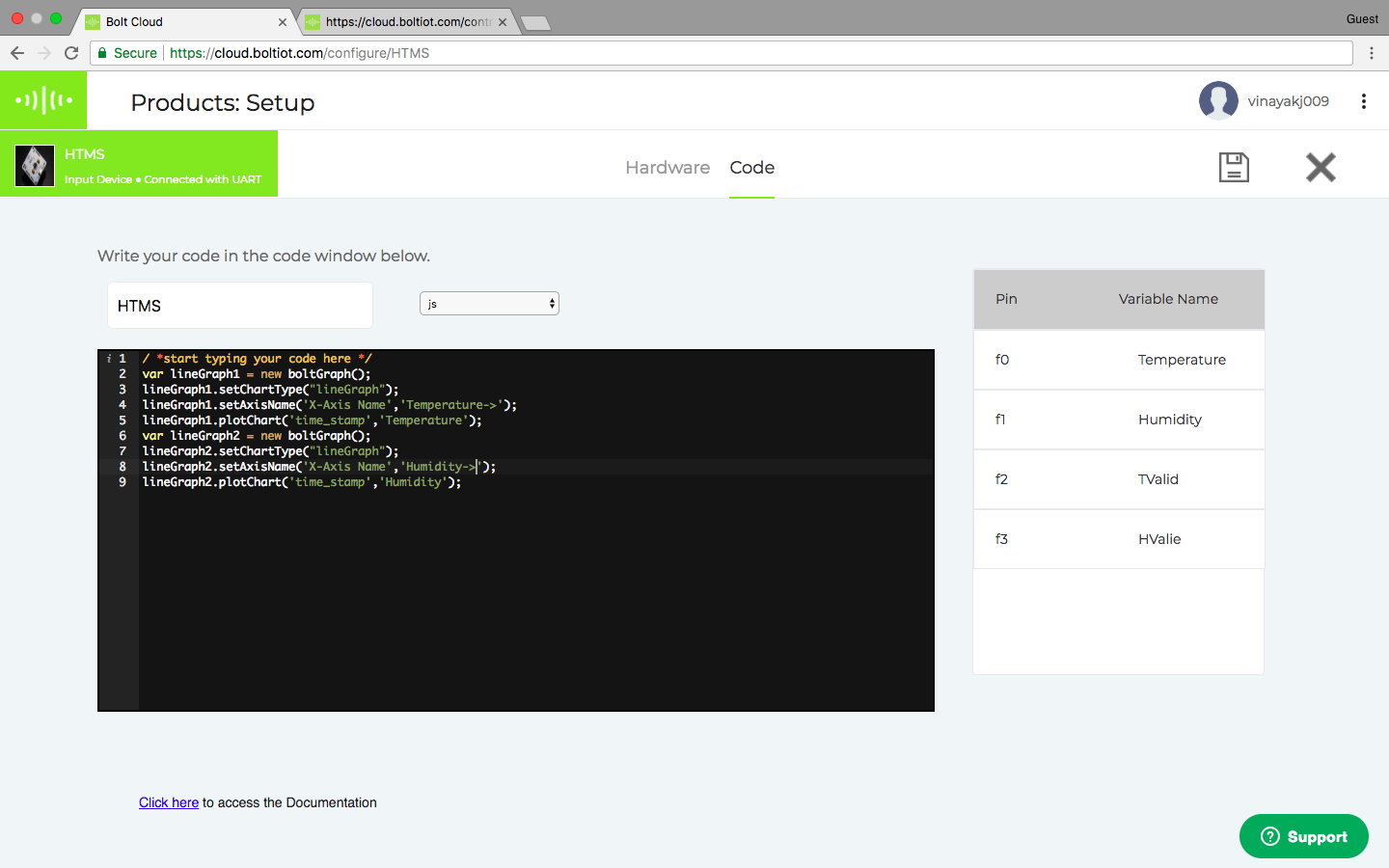
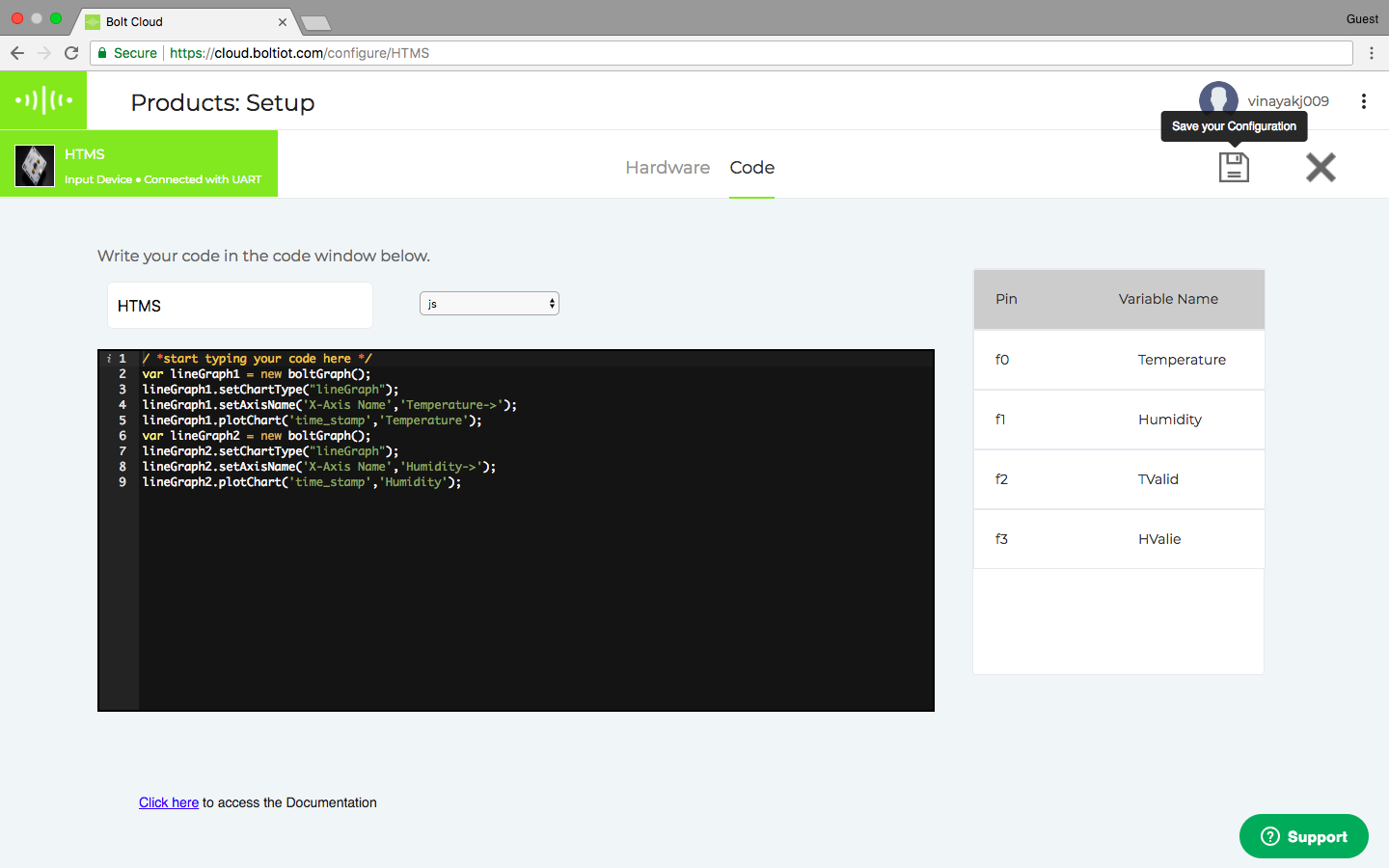
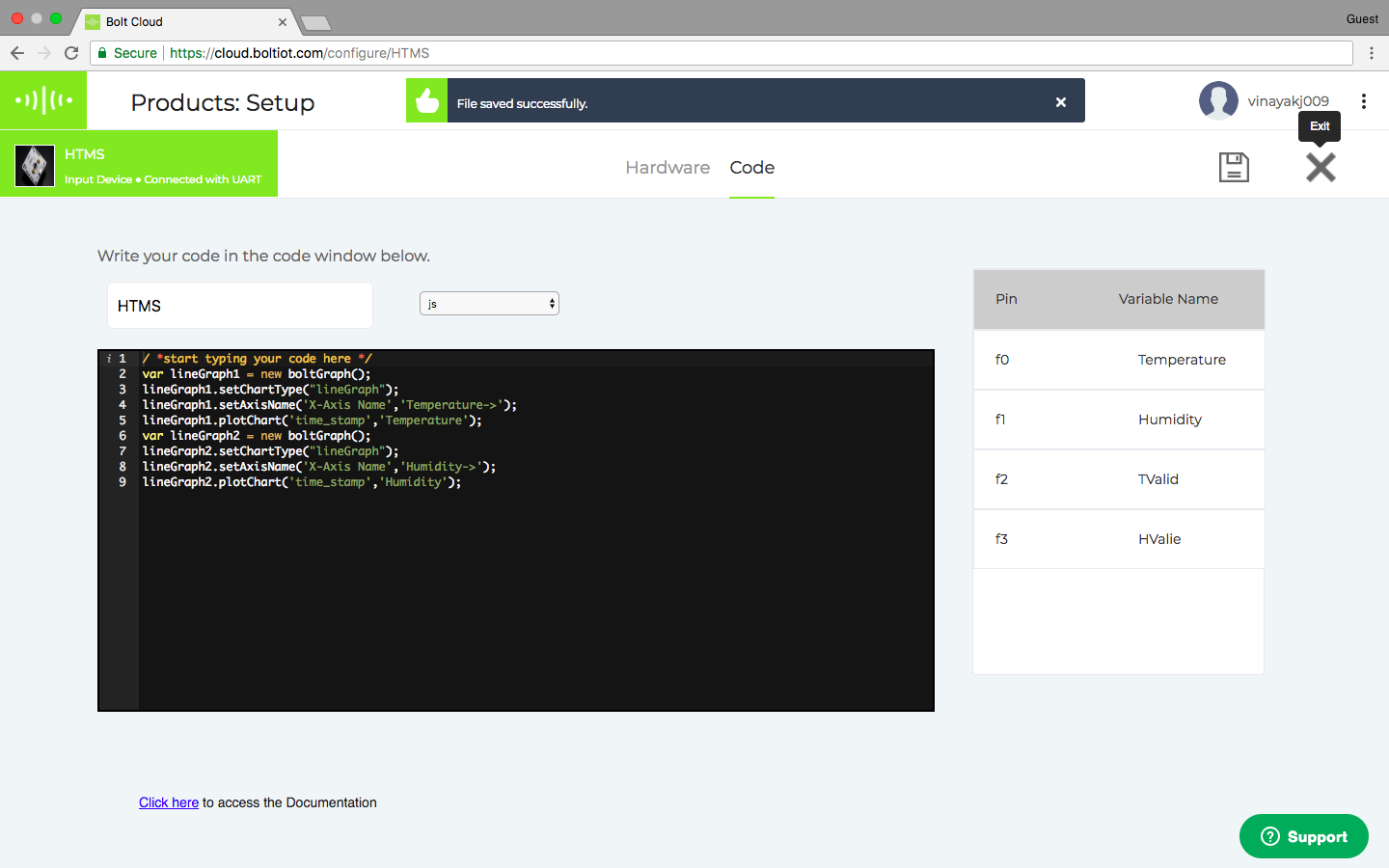
3단계) Bolt 장치를 새 제품에 연결합니다.
장치가 연결되면 구성 배포 버튼을 클릭하는 것을 잊지 마십시오.
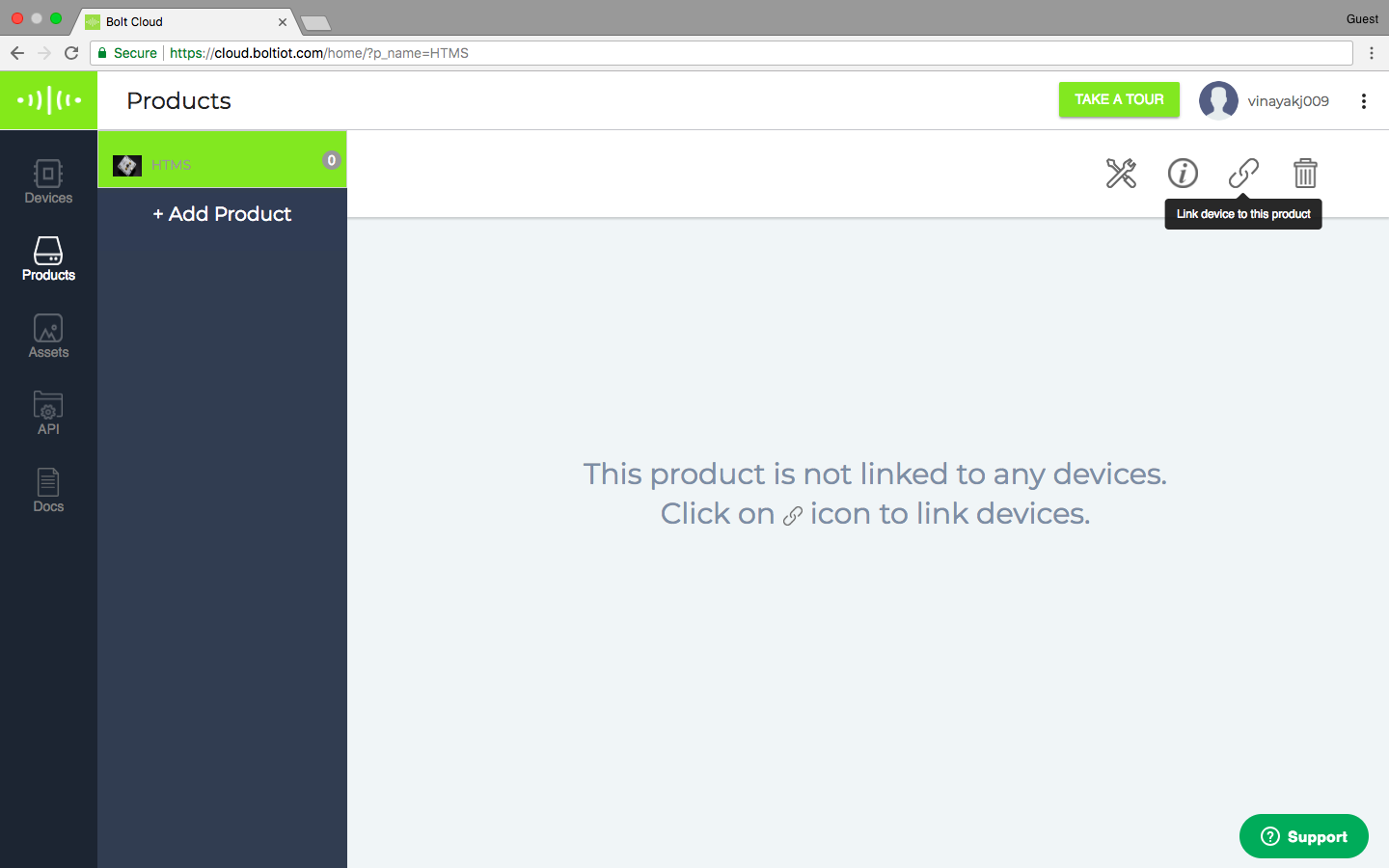

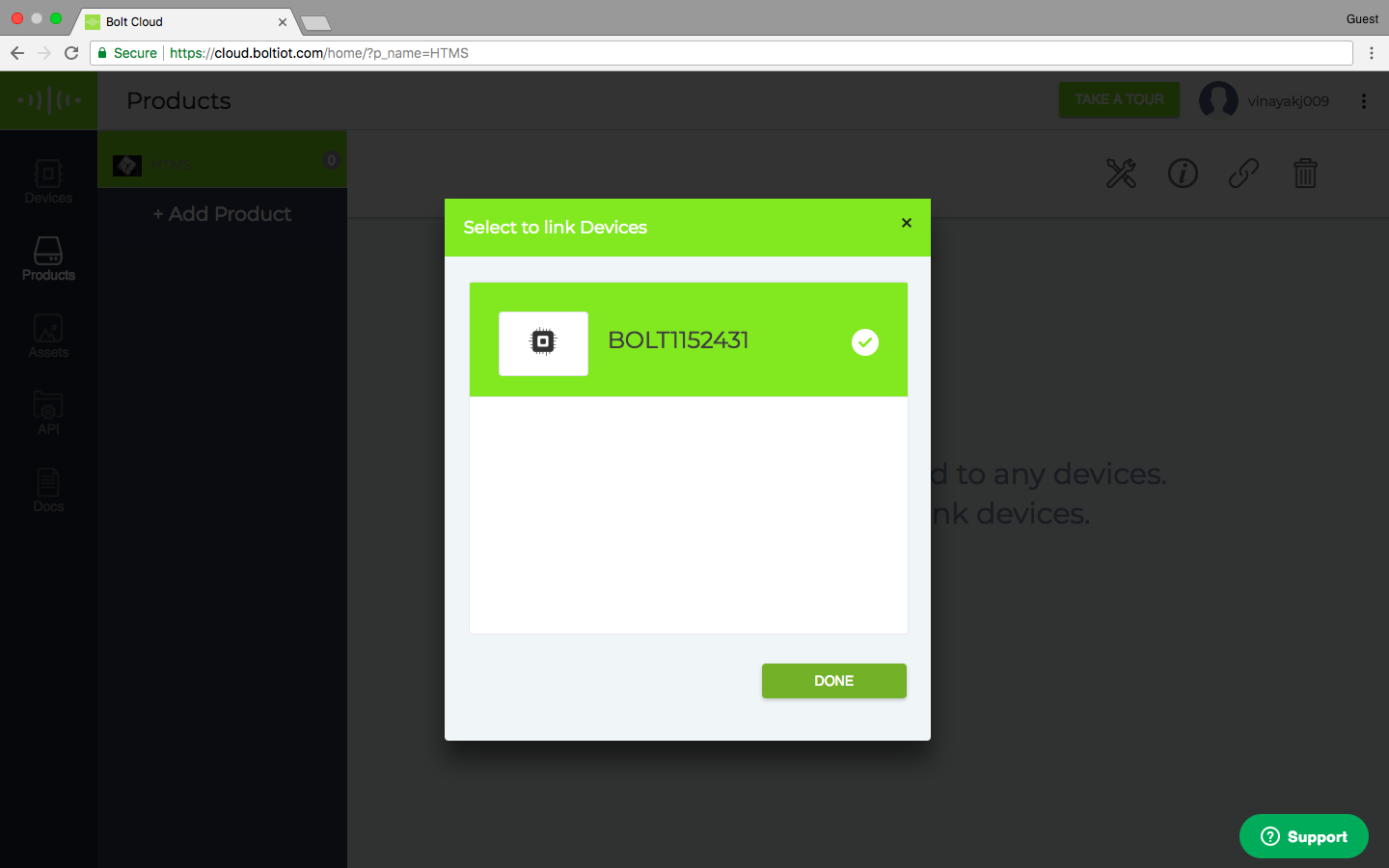
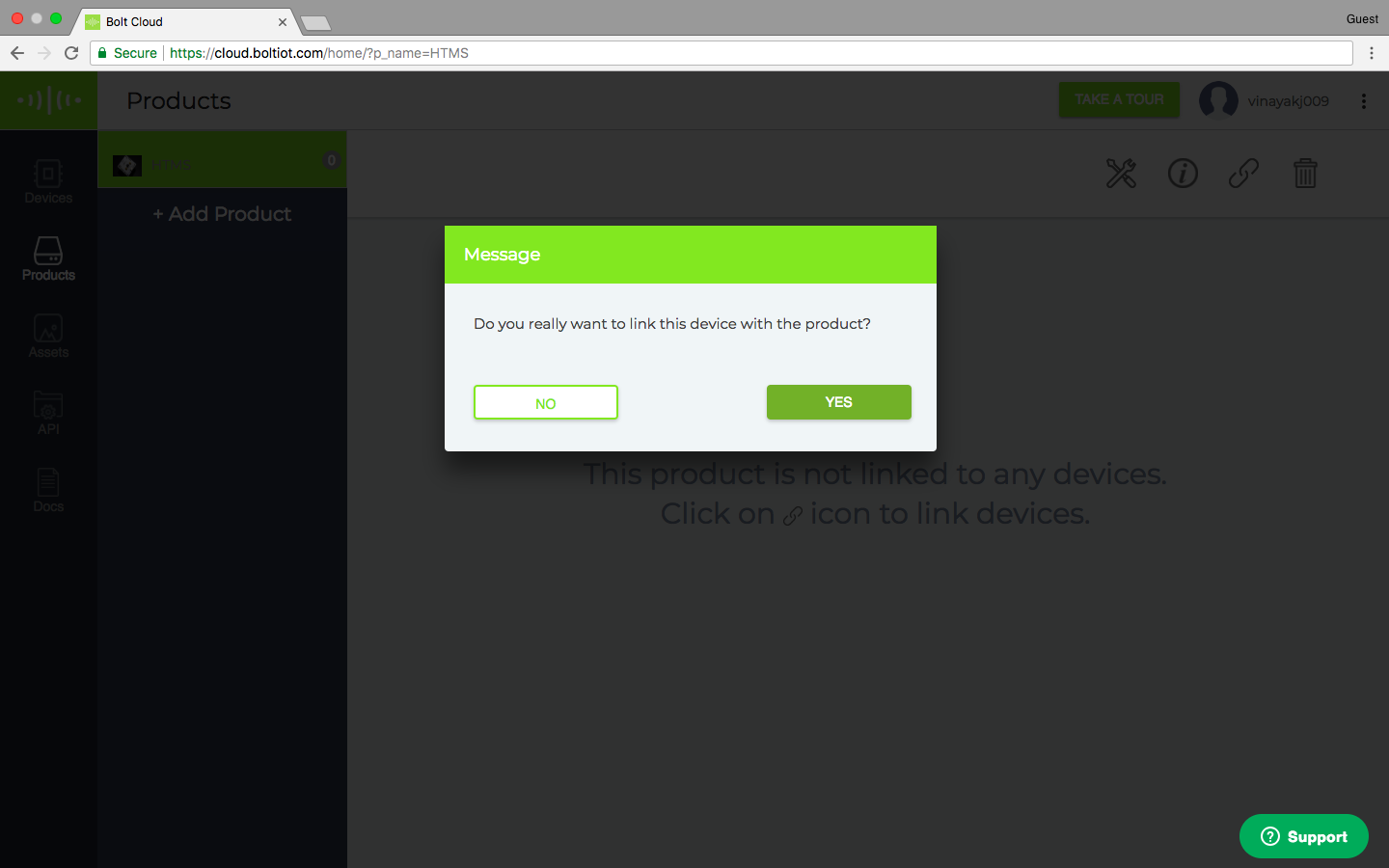
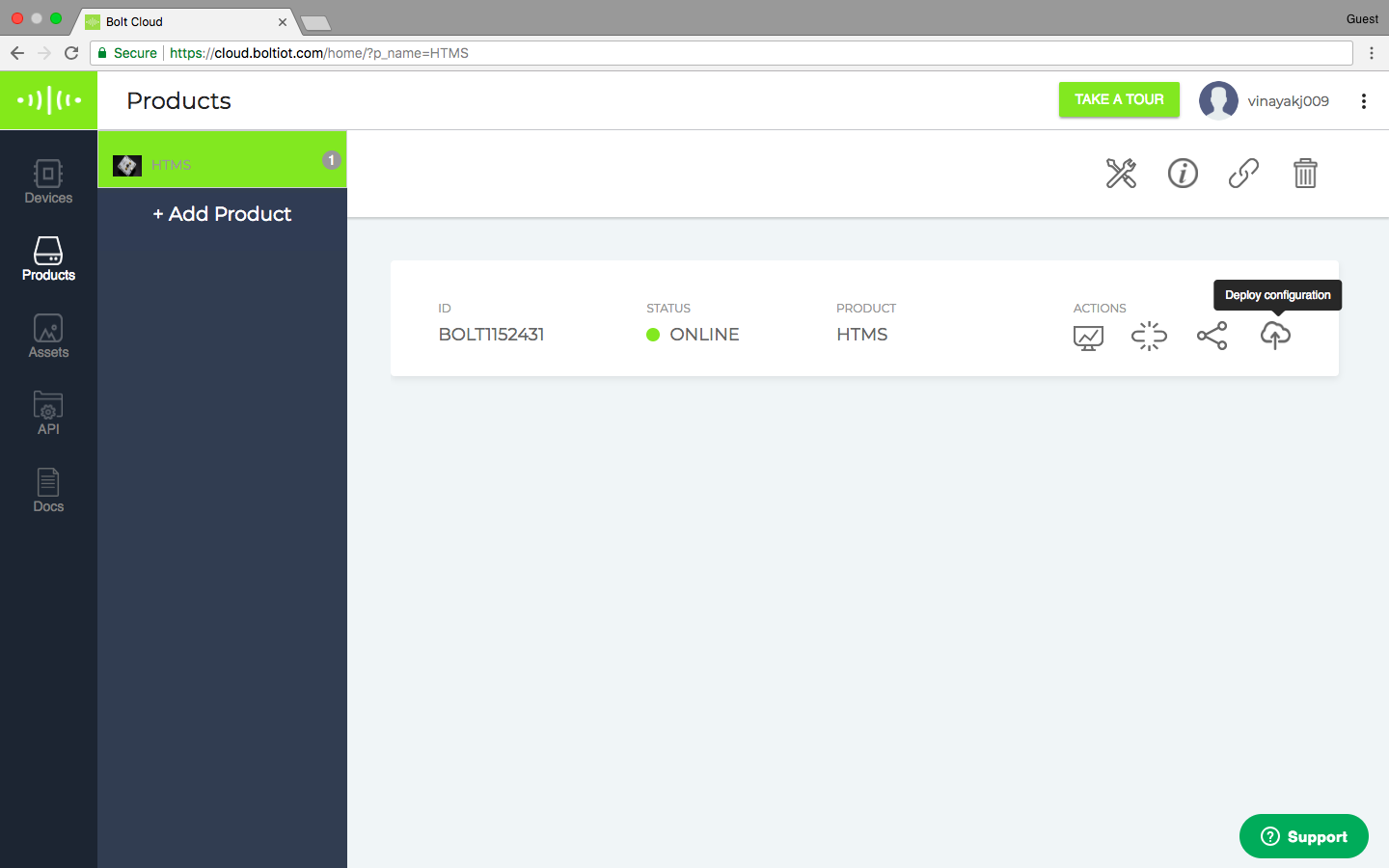
4단계) 기기를 봅니다.
Cloud는 5분마다 장치에서 데이터를 폴링하므로 확인하기 전에 시스템을 약 20~25분 동안 그대로 두는 것이 가장 좋습니다.
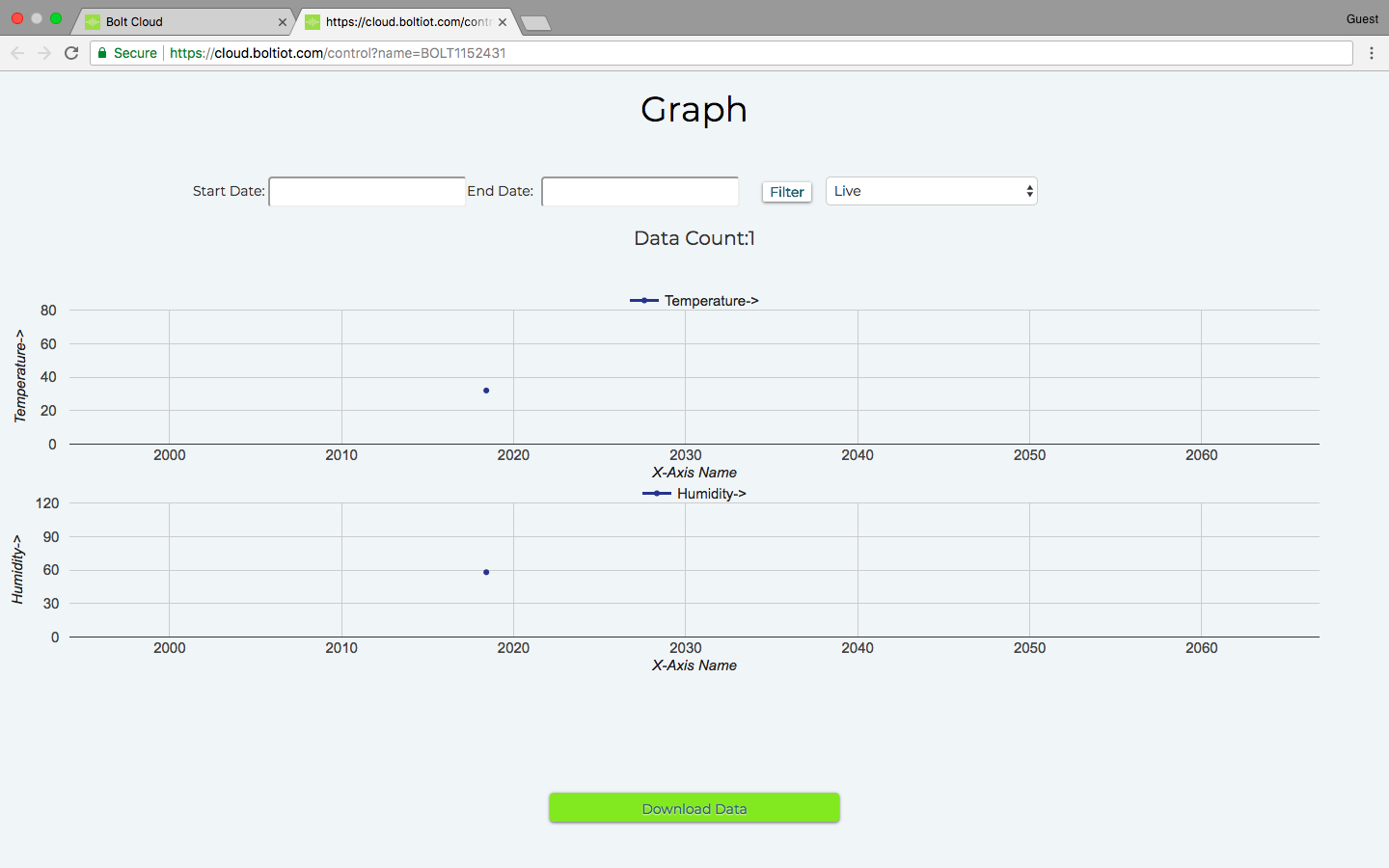

결론:
이 프로젝트에 참여하고 온도 및 습도 모니터링 시스템이 마음에 들면 Indiegogo에서 확인하고 지원하고 소문을 퍼뜨리십시오! 개발자를 위한 독점 할인이 있으며 Bolts의 첫 번째 배치는 2018년 2월에 배송됩니다.
다음은 Bolt IoT 플랫폼과 관련된 몇 가지 흥미로운 프로젝트입니다.
<울>var lineGraph1 =new boltGraph();lineGraph1.setChartType("lineGraph");lineGraph1.setAxisName('X-Axis Name','Temperature->');lineGraph1로 설정하는 것을 잊지 마십시오. .plotChart('time_stamp','온도');var lineGraph2 =new boltGraph();lineGraph2.setChartType("lineGraph");lineGraph2.setAxisName('X축 이름','습도->');lineGraph2.plotChart ('time_stamp','습도'); 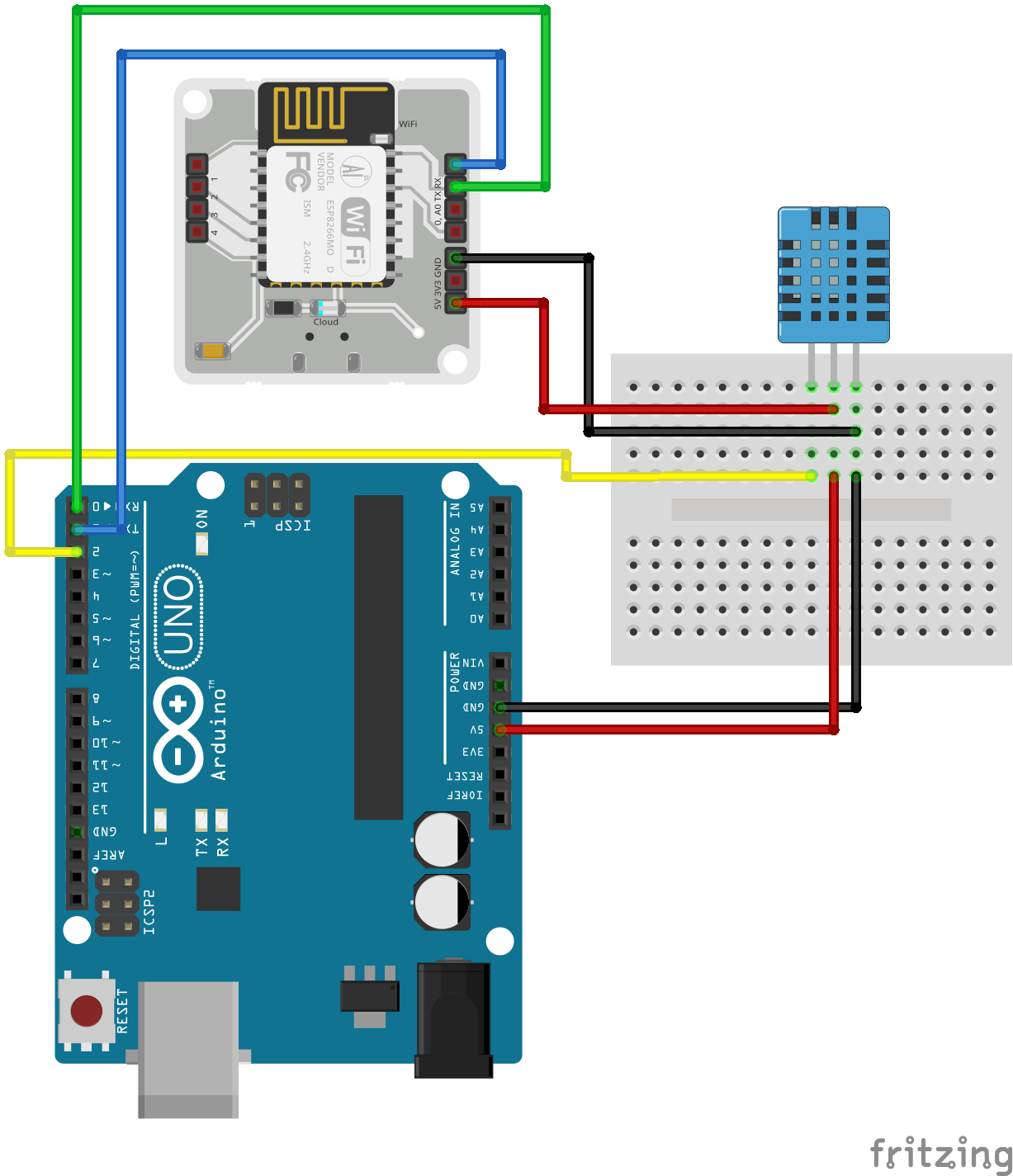
제조공정
이 Arduino 튜토리얼에서는 Arduino 보드로 온도와 습도를 측정하기 위해 DHT11 또는 DHT22 센서를 사용하는 방법을 배웁니다. 자세한 내용은 다음 동영상을 보거나 아래에 작성된 튜토리얼을 참조하세요. 개요 이 센서는 매우 저렴하지만 여전히 우수한 성능을 제공하기 때문에 전자 애호가들에게 매우 인기가 있습니다. 다음은 이 두 센서의 주요 사양과 차이점입니다. DHT22는 분명히 더 나은 사양을 가진 더 비싼 버전입니다. 온도 측정 범위는 섭씨 -40 ~ +125도(섭씨 +-0.5도)이고 DHT11 온도 범위는 섭
이 프로젝트에서는 Arduino 보안 및 경보 시스템을 만드는 방법을 배웁니다. 다음 비디오를 보거나 아래에 작성된 튜토리얼을 읽을 수 있습니다. 개요 알람은 A 버튼을 누른 후 10초 후에 활성화됩니다. 물체를 감지하기 위해 초음파 센서를 사용하고 알람이 무언가를 감지하면 부저가 소리를 내기 시작합니다. 알람을 중지하려면 4자리 비밀번호를 삽입해야 합니다. 사전 설정된 비밀번호는 1234이지만 변경할 수도 있습니다. B 버튼을 눌러 암호 변경 메뉴로 들어갑니다. 계속하려면 현재 암호를 입력해야 하고 새 4자리 암호를 입력